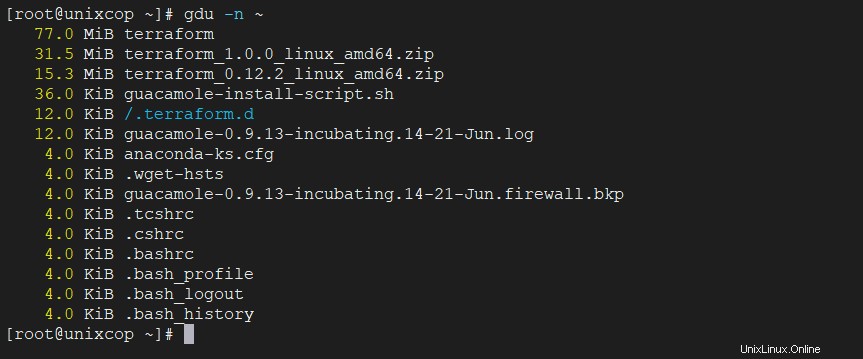はじめに
gdu ツールはSSD用に作成されています 並列処理を利用できるドライブ。このツールは、 HDDでも機能します SSDと比較してパフォーマンスが低い ドライブ。ベンチマーク結果を確認することもできます。同様のツールは他にもたくさんあり、 gduで遊ぶ必要があります 最初にニーズを満たしているかどうかを確認します。
Gdu[Linuxディスク使用量アナライザー]のインストール方法
gduをインストールする方法はいくつかあります さまざまなLinuxフレーバーで使用されていますが、実行しているディストリビューションに関係なく、can_beに従う一般的な方法を使用します。
gdu GitHubリリースページに移動して、アーカイブファイルをダウンロードします。最新バージョンはV5.1.0 最新バージョンをダウンロードすることをお勧めします。
Gduのインストール
gdu GitHubリリースページに移動して、アーカイブファイルをダウンロードします。現在、最新バージョンは V5.1.0
curl -L https://github.com/dundee/gdu/releases/download/v5.1.0/gdu_linux_amd64.tgz | tar xz
ちなみに、このコマンドで最新バージョンをダウンロードすることをお勧めします:
curl -L https://github.com/dundee/gdu/releases/latest/download/gdu_linux_amd64.tgz | tar xzchmod +x gdu_linux_amd64
sudo mv gdu_linux_amd64 /usr/bin/gdu
versionコマンドを使用してインストールを確認しましょう:
gdu --version
ヘルプオプションを確認するには。
$ gdu --help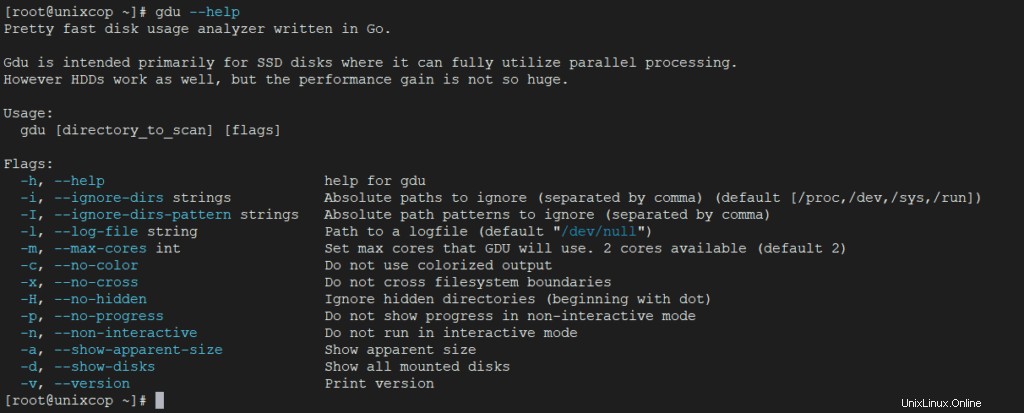
gduを実行する場合 引数を渡さずにコマンドを実行すると、現在の作業ディレクトリである/rootがスキャンされます。
gdu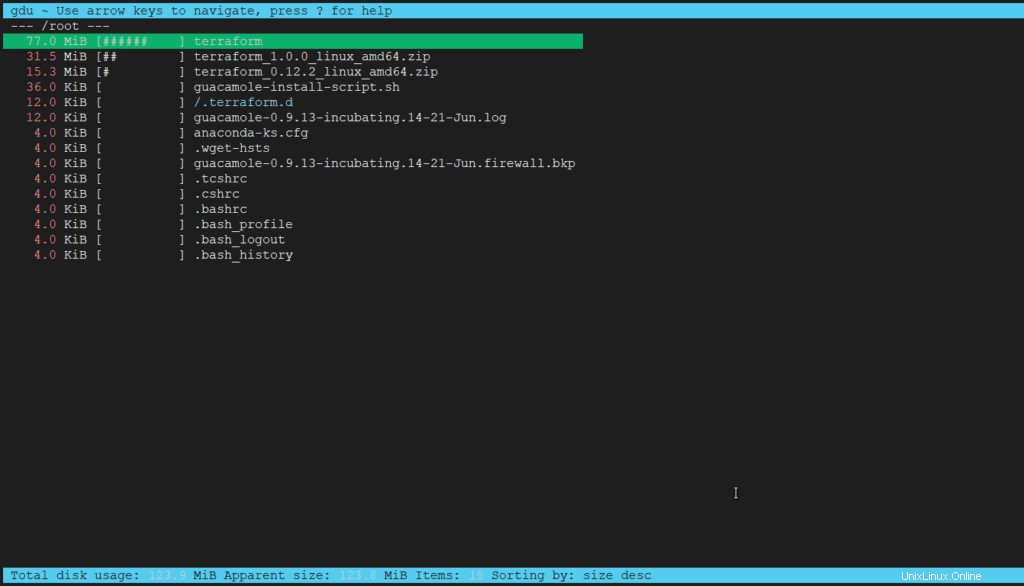
特定のディレクトリをスキャンするには、ディレクトリ名を引数として渡す必要があります。
gdu /home/unixcop/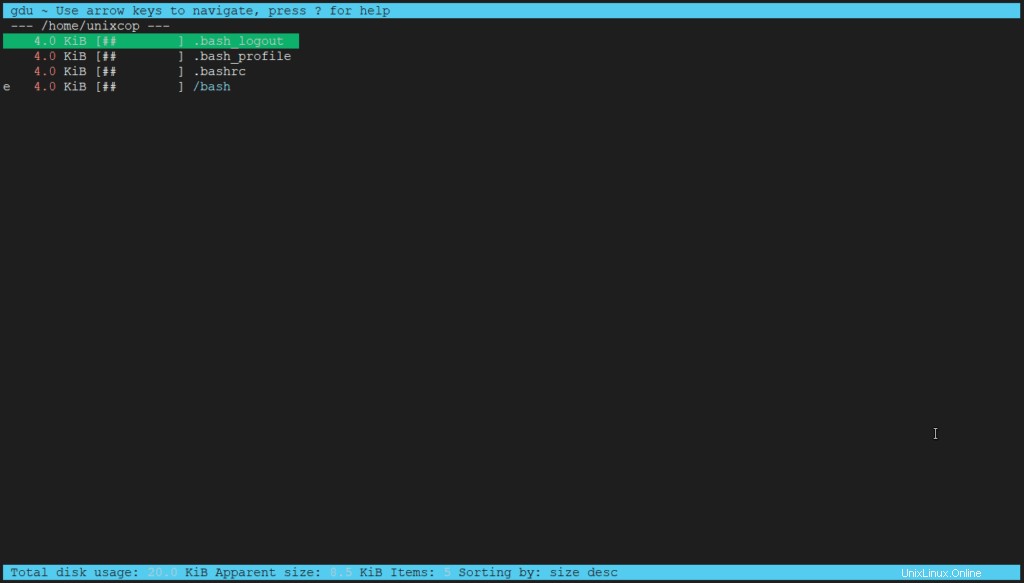
複数の引数を渡すことはできません。
gdu /home /etc
gduを使用 指図。 ? ヘルプにアクセスします。
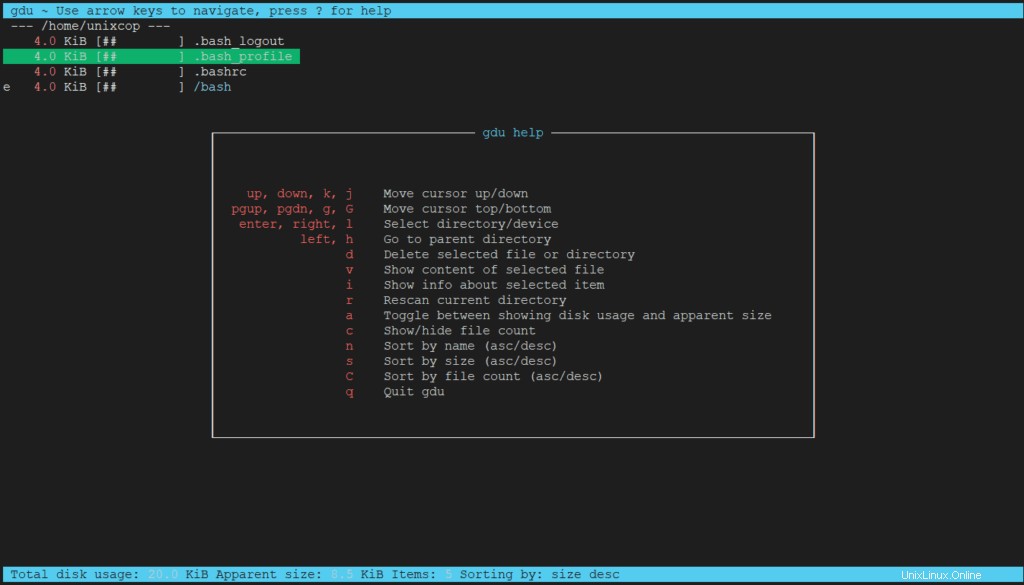
あなたが見ることができるヘルプから、ディレクトリ間でソート、スキャン、移動するためのオプションがあります。ヘルプにアクセスし、快適になるためにすべてのオプションを調べてみてください。
“d" 鍵。確認を求めるメッセージが表示されます。
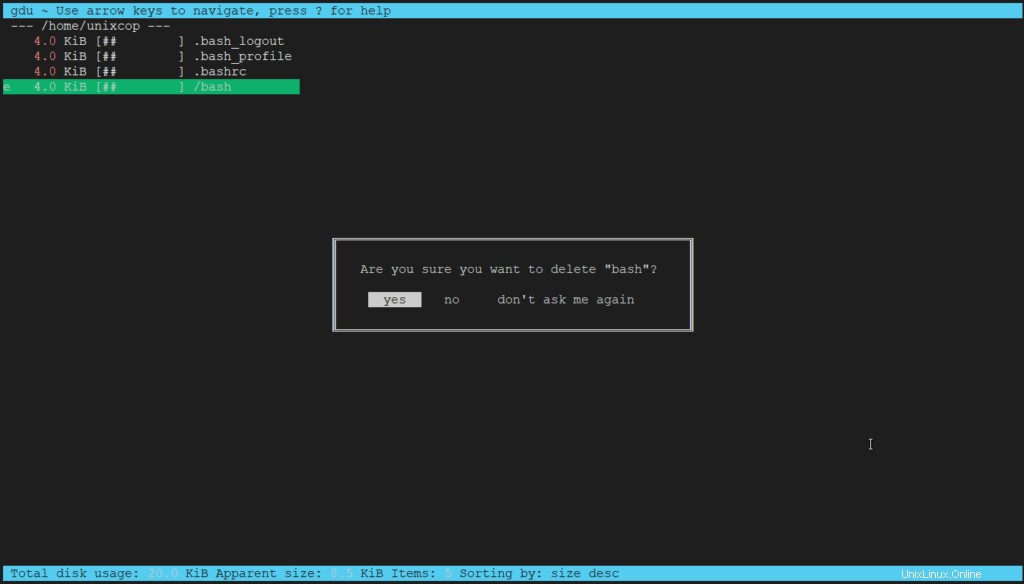
“v" 鍵。ファイルを取り出すには、エスケープキーを押します。
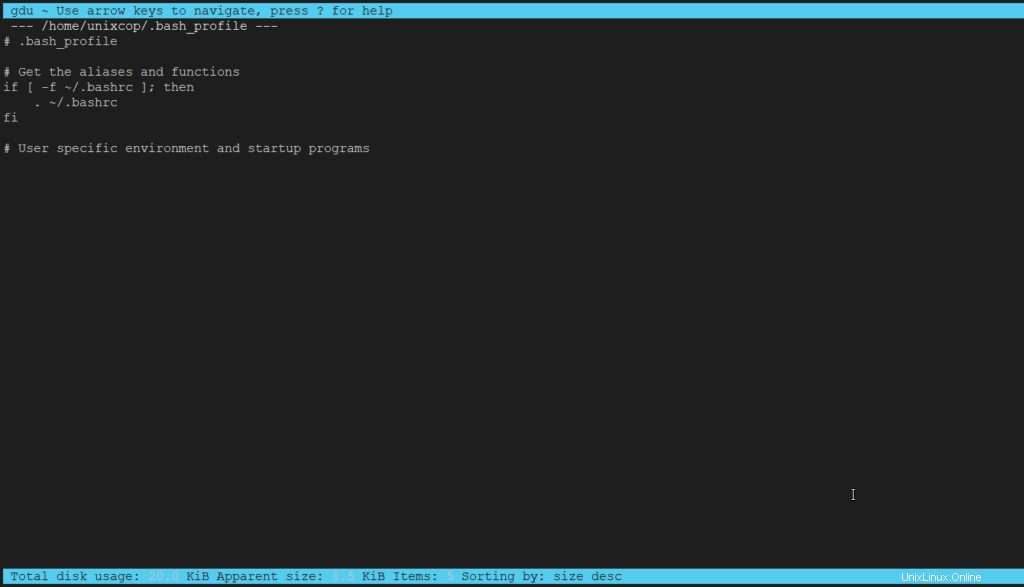
-iに引数としてディレクトリ名を追加することにより、出力から特定のディレクトリを無視できます。 国旗。複数のディレクトリを-i フラグと各ディレクトリはコンマで区切る必要があります。
$ gdu /home/unixcop/ -i /home/unixcop/.ssh,/home/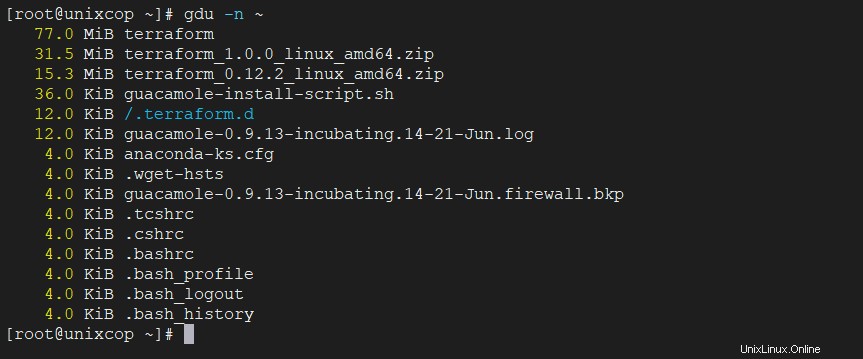
特殊文字が表示される場合があります ファイルとディレクトリにあり、それぞれに特別な意味があります。以下の例から、「/bash」を確認できます。 ディレクトリが空なので、文字“ e” それを示すために接頭辞が付きます。
[ ! ] means Error while reading directory [ . ] means Error while reading subdirectory. [ @ ] means File is socket or simlink. [ H ] means Hardlink which is already counted. [ e ] means Empty directory.
黒と白の出力が好きな場合は、“-c"を使用できます。 国旗。出力が白黒で印刷された下の画像を参照してください。
gdu -c /etc/systemd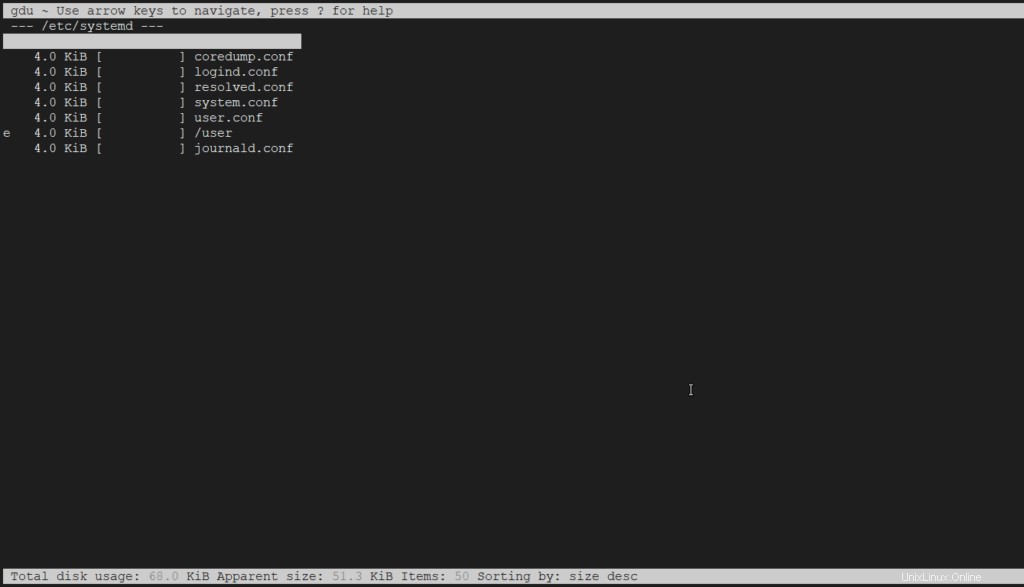
これまでのすべてのコマンドは、ディスク統計を表示するためのインタラクティブモードを起動します。非対話型モードで出力する場合は、“-n"を使用します フラグ。
gdu -n ~